Võimalused helimoonutuste kõrvaldamiseks personaalarvutis või sülearvutis

- 965
- 74
- Tyrone Beer Jr.
Kõrvaline müra, kõrvaklappide sisimine ja pragunemine vähendab märkimisväärselt helikvaliteeti, muutes sisu esinemise ebamugavaks. Sarnane nähtus võib olla tingitud mitmesugustest teguritest ja probleemiga kokku puutunud kasutaja, et teada saada, et lahendusvalikute ümberpaigutamine.
Kõrvaklappide müra ei ole seadmete rikke osas alati näidatud, nii et te ei tohiks isegi kohe isegi uusi seadmeid maha kirjutada. Ehkki põhjused pole tavaliselt ilmsed, saate probleemi ise lahendada ilma spetsialistide abi saamiseks.

Alustades nähtuse kõrvaldamist ja välja selgitama, miks kõrvaklappide helihõlked on Paramount ülesanne kindlaks teha, mis täpselt müra põhjustab - kuulamiseks või heli allikaks.
Sageli on probleem vale ühendus, luues valed sätted või ühenduse ajal kontakti puudumine, mis võib ilmneda mitmel põhjusel. Kui heli vilistab ja jäävad Bluetoothi kaudu ühendavates kõrvaklappidest maha, on tavaliselt moonutuste põhjustaja akude külvamine, paaritumisseadmete kokkusobimatus Bluetoothil või valed draiverid.
Seadmete kontrollimine
Alustage põhjuste otsimist, kui kõrvaklappide heli hakkas vilistama, see tuleneb kõige lihtsamast: kontrollides peakomplekti tervist ja ühendades heli allikaga. Ühendused ja pistikud peaksid olema puhtad, et tagada hea kontakt ja häirete puudumine. Visuaalse ülevaatuse vajadus on saadaval ka juhul, kui seadmed ei paku juhtmeid.
Mehaaniline kahju
Kontrollime peakomplekti kahjustuste või nöörirennide osas. Kõige sagedamini kahjustatakse juhtmega seadmeid pistiku ja muude elementidega (juhtnupud, mikrofon, ambulatoorsed).
Kui väliseid vigu pole, ühendame teise seadme ja vaatame, kas probleem on kadunud, saades seeläbi teada, mis selle loob. Edasised toimingud põhjuste tuvastamiseks ja kõrvaldamiseks saadetakse tööle kõrvaklappidega või seadme edastamiseks.

Kui talitlushäired on peakomplektis, võib kontaktvahetuse koha kaablis leida, painutades nööri ühenduse lõikudesse. Kui kontakt ilmub, kui südamiku osad on ühendatud, muutub heli puhtaks. Seadme töösse tagastamiseks saab seda parandada kahjustuste kohas või osta uue, mis on enamasti sobivam.
Heliüksus
Enamasti on arvutis kaks sissepääsu, millest üks asub helikaardil ja asub korpuse tagaküljel. Peaksite pistikute hooldatavust kontrollima igaühega ühendamise meetodil. Kui heli on esiküljega ühendamisel halvem, tasub see ühendada süsteemiüksuse tagaküljel oleva pistikuga.
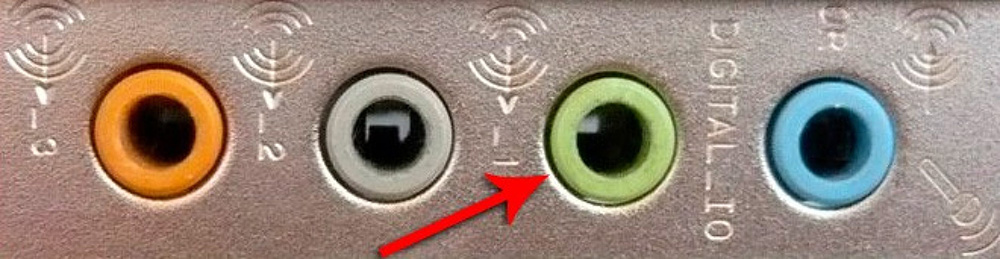
Helikaardi talitlushäired
Harva, kuid juhtub, et probleem on helikoardi vale toimimine. Helikaardi tõrked takistavad normaalset signaalitöötlust, mistõttu kõlarid reprodutseerivad heli.
Kui kõiki meetodeid on proovitud ja efekt pole võetud (sealhulgas värskete draiverite paigaldamine), tasub seadmeid kontrollida. Ülesanne täidab tahvli lahtiühendamise ja teise ühendamise. Jaotuse tuvastamisel võib see nõuda vigase elemendi asendamist.

Emakaardisse sisseehitatud helikaarti ei saa ühenduse jaoks teise seadmega eemaldada, kuna seetõttu on sel juhul häireallika otsing läbi viidud meetodil, mille abil saate süsteemiüksuse sisekomponendid lahti ühendada kaart. Kõik elemendid lahti ühendatakse vaheldumisi, ilma milleta arvuti ei saa töötada.
Tühjendatud aku peakomplektil
Kui kasutate Bluetooth Hollyt, vilistades heli sageli ja läbi akude madala laadimise rikke. Kõlarite heli saab moonutada, see kõlab vaiksemalt või müraga taustal, kuna signaali normaalse vastuvõtmise ja edastamise tõttu on energia puudumine.
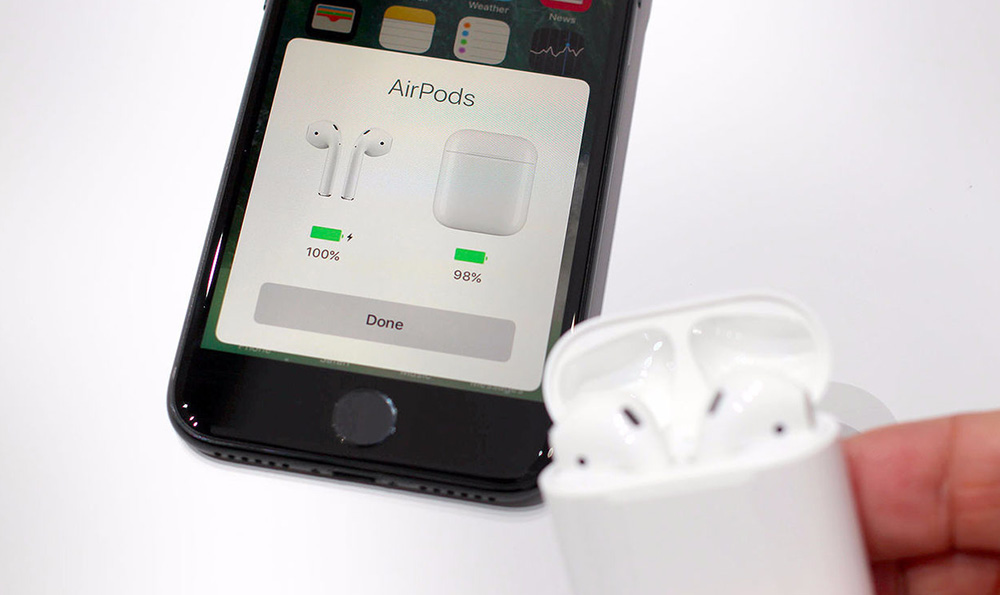
Autonoomse töö tagamiseks on vaja traadita kõrvaklappe regulaarselt laadida. Heli reprodutseerimise kvaliteedi kontrollimiseks on vajalik täielik laadimine ja arvutisse ühendamine.
Bluetoothi ühilmatus seadmetes
Madala helikvaliteedi, mida iseloomustavad katkestused, häired ja muud kõrvalised müra. Lisaks pole tähtsus versioonid, vaid koodid, mille abil signaali kodeeritakse.
Kõigi Bluetoothi audioseadmete jaoks kasutatav standard SBC koodek ei anna kvaliteetset heli. Kui üks paaritumisseadmetest ei toeta AAC, APTX, LDAC -i helikoode (viimane ületab ülejäänud kvaliteedi, ehkki see tihendab ka sisu), mis on vajalik heli suuremaks selguseks, on signaaliülekanne läbi viidud standardse SBC kaudu. mis tähendab, et signaali kvaliteet kannatab.
Oluline. Ühenduse ja hea helikvaliteedi põhitegur on Bluetooth -seadmete ühilduvus ja praeguste draiverite olemasolu.Probleemid autojuhtidega
Varude draiverite vale töö (nende puudumine, kahjustus, ebaoluline) viib sageli selleni, mis on moonutatud, mahajäänud, vilistab kõrvaklappidesse või sammastele. Kui erinevate heliseadmete ühendamisel jääb heli vastuvõetamatuks, on see tõenäoliselt nii. Kontrollige tarkvara ja värskendage seda praeguse versiooni jaoks, mida saab süsteemse seadme või spetsiaalsete kommunaalteenuste abil.
Windowsis saate ülesande süsteemi abil täita:
- Me läheme "seadmehaldurisse" (näiteks valige kontekstimenüüst "Start" tööriist).
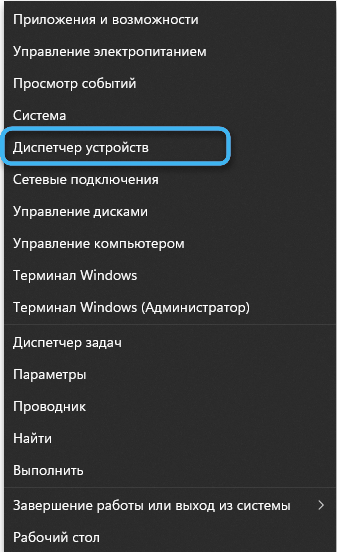
- Me avame haru "heli-, mängu- ja videoseadmed". Kui helikaardi lähedal on kollane ikoon hüüumärgiga, nõuab seade värskendust. Kuid isegi teatise puudumisel on parem uuesti installida.
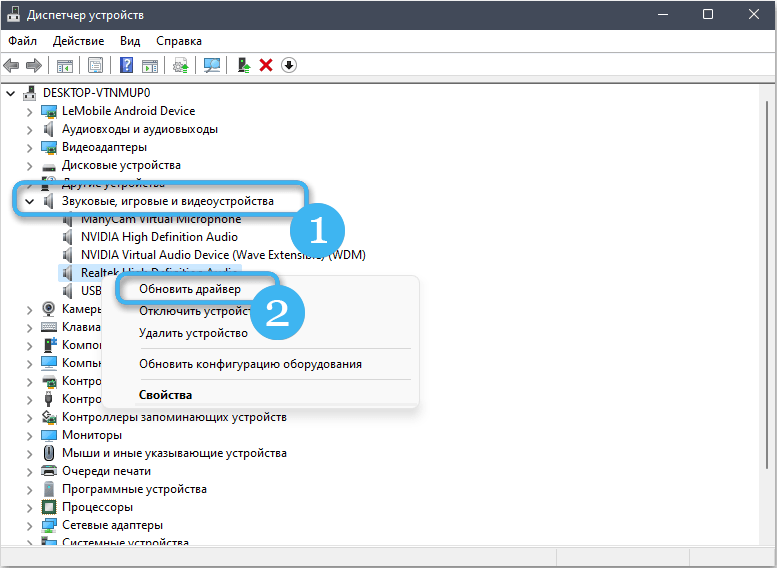
- Värskendamiseks klõpsake nuppu PKM nimega Audio Card ja valige menüüst vastav punkt.
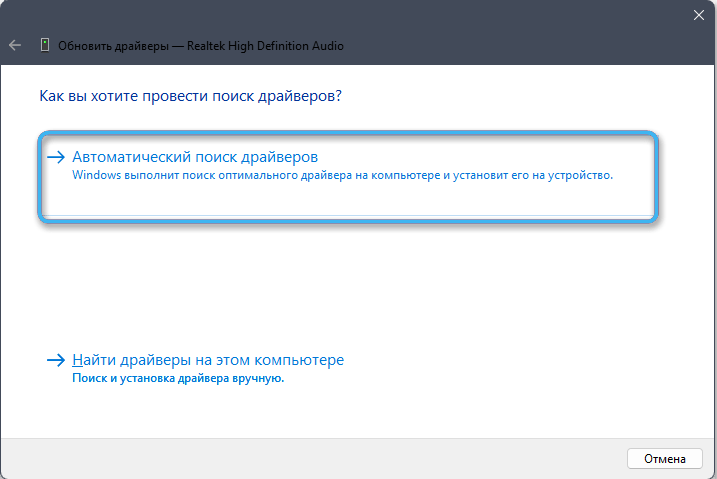
- On kaks värskendusvalikut: automaatne otsing Internetis ja manuaalsüsteem koos failitee valimisega.
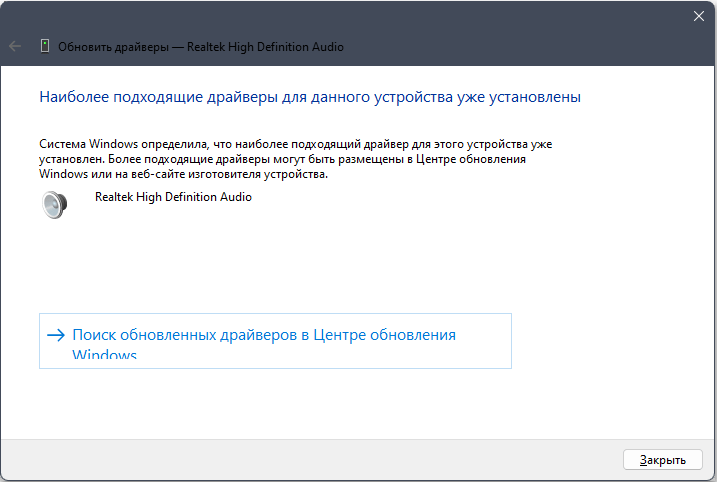
Valed seaded
Lisaks Bluetooth -ühenduse probleemidele, autojuhtide ja riistvara talitlushäirete olulisusele on ka edastava seadme küljel ka programmilisi põhjuseid, millel on otsene mõju heli paljunemisele.
Helitugevuse sätted arvutis
Vale maht võib esile kutsuda sekkumise kõrvaklappidesse. Mahuläve suurenemine põhjustab heli halvenemist ja madala kvaliteediga odavate veergude või peakomplekti kasutamisel kaob kvaliteet, kui märg saavutatakse 50%, samas. Probleemi kõrvaldamiseks, kõlarite koormuse vähendamiseks suureneb edastava seadme maht ja kõrvaklapid ise mängivad heli vähemalt oma mahuga.
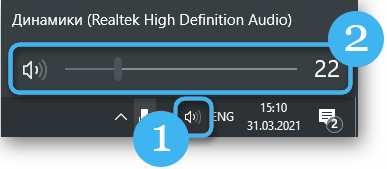
Heli juhtimise osas kutsub sageli esile ka sekkumist ja müra. Rakenduste helitugevust saab kuvada vähemalt, mille tulemusel peab kasutaja riistvara maksimaalselt pigistama, mis põhjustab probleemi.
Täiendavad heliefektid ja taasesituse vorming
Probleemi veel üks levinud põhjus on lisatud laiendatud heliparameetrid. Et moonutustest vabanemiseks tuleb heliefektid lahti ühendada. Deaktiveerimiseks teostame samme:
- Avage heliseadmete dispetšer (näiteks valides seadmed menüüst, mis tekkib siis, kui PKM -i vajutatakse salve ikoonile salve või konsooli abil "Perform" (Win+R) ja MMSYS -i käsud.Cpl);
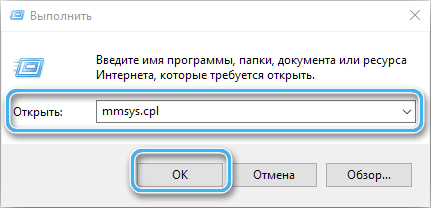
- Valige vahekaardil „Play” heliseade (kõlarid, kõrvaklapid) ja vajutage nuppu „Atribuudid” (või PKM - „Atribuudid”);

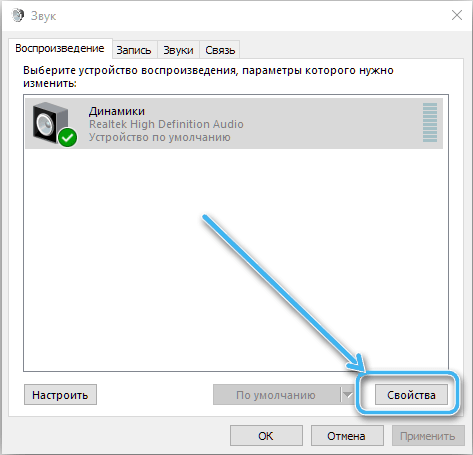
- Vahekaardil "Parandamine" märgime "kõigi heliefektide lahtiühendamise" ja kasutame sätteid;
- Sulgege seadmed ja taaskäivitage.
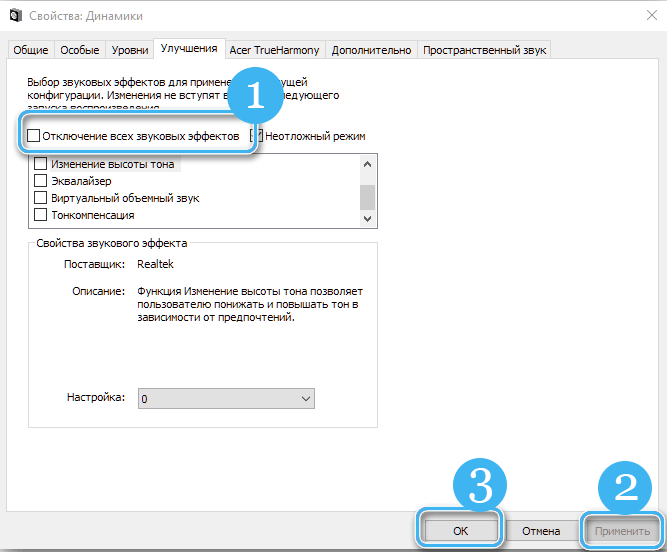
Mõnikord ilmneb sekkumine väljundvormingu valede parameetrite tõttu. Reguleerimise tegemiseks peate lülitama heliseadme atribuutidel vahekaardile „lisaks” ja plokis „Vaikevorming”, et valida 16 -bitine, 44100 Hz (CD) ”, et tagada ühilduvus mis tahes helikaardiga, kinnitades, kinnitades muudatused.
Energiasäästurežiim
Energia säästva režiimi valede sätete põhjustatud probleem leidub kõige sagedamini sülearvutist, kuid see võib ilmneda ka nutitelefoni või arvutis. Aku laadimise säästmise aktiveerimisel pole heli kaart prioriteet ja tal ei pruugi olla piisavalt energiat. Seejärel peate häirete kõrvaldamiseks valima seadme toiteallika seadetes suvandi "suure jõudlusega" (nutitelefonide jaoks on aku laadimisrežiim keelatud). Kui toimingud ei ole viinud soovitud tulemuseni, võite tagasi anda ökonoomse režiimi.
Sülearvutis saate ülesande täita järgmiselt:
- Avage "Juhtpaneel" ja minge mööda teed "Süsteem ja ohutus" - "Power" (aken saab avada ka, vajutades PKM -i alusel aku ikoonil ja valides vastava üksuse menüüst);
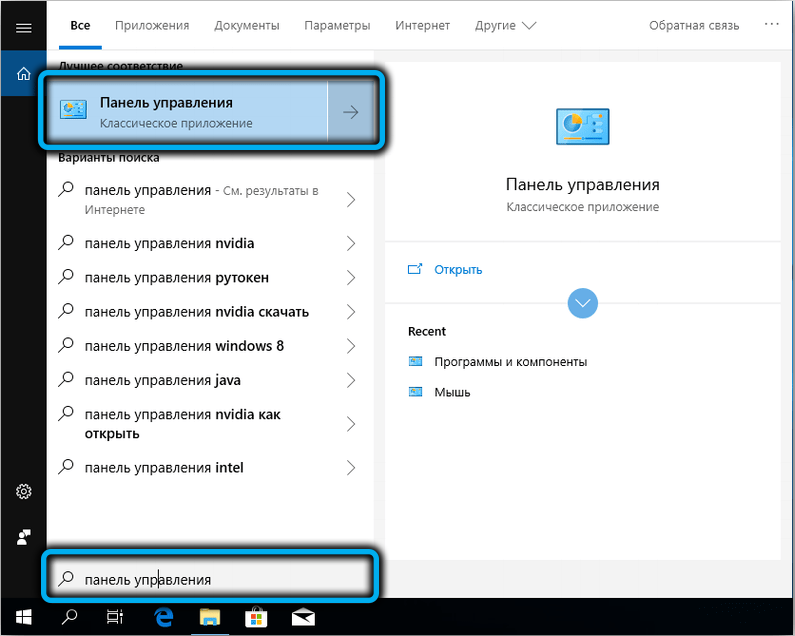
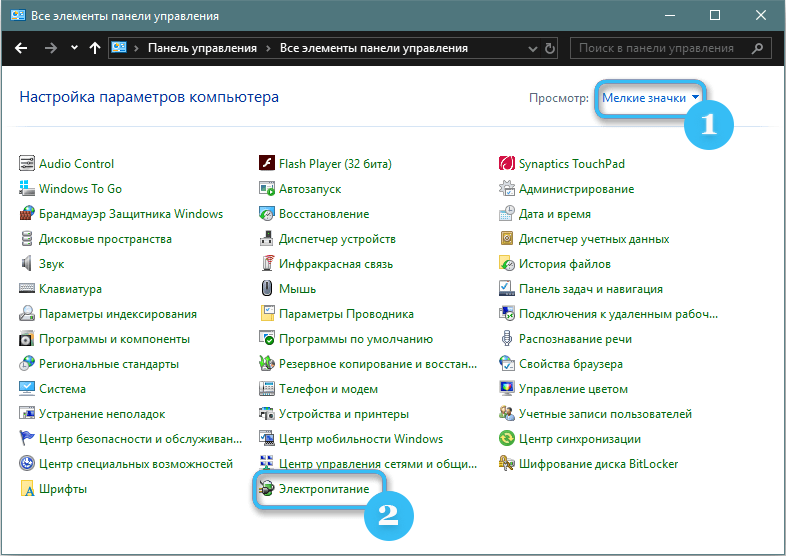
- Valige kõrge jõudlusega režiim;
- Salvestame sätted ja kontrollime, kas probleem on kadunud.
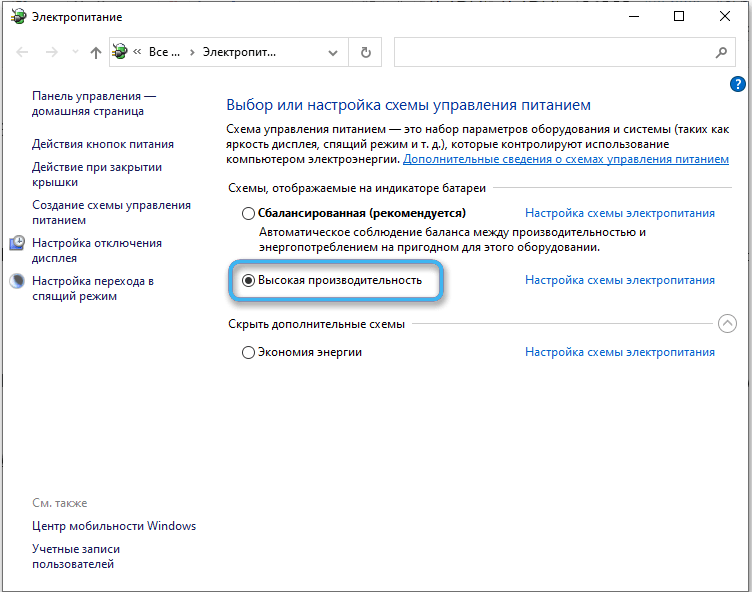
Maanduse puudumine
Ehkki harvaesinevad, võivad sellegipoolest maapinnalised turustusvõimalused põhjustada häireid, kus PC on ühendatud. Kui seadmeid kontrolliti ja probleeme ei olnud, tuleks seda kontrollida maandumisega, kuna toiteallikaga seotud probleemid põhjustavad ka tõsisemaid tagajärgi kui kõrvaklappide pragu.
Tähelepanu. Ärge proovige end pistikupesa maandada, kui pole sobivaid spetsialiseerunud oskusi. Töö elektriga tuleb usaldada professionaalile.
Muud häireseadmed
Müra, kõlaritele edastatud heli moonutamine võib olla tingitud muude seadmete, sealhulgas majapidamisseadmete ja isegi seadmete tööst, mis ei asu vahetus läheduses. Probleemi võimalike allikate hulgas:
- Peakomplekti lähedal sisalduvad veerud võivad mõjutada signaali kvaliteeti. Probleem lahendatakse, ühendades need heliallikast.
- Mis tahes seadmed, mis kasutavad Bluetooth -ühendust. Lahendus on kõrvaklappide väljalülitamine ja uuesti ühendamine.
- USB -seadmed, mis on ühendatud arvuti või sülearvuti (välised draivid, kambrid jne, on ühendatud. D.). Lisaseadmed tuleks ka lahti ühendada.
- Arvutikomponendid. Uurige välja, milline element probleemi põhjustas, saate igaühe ühe sulgemise.
- Seadmed. Elektromagnetiliste lainete kiirgus võib ka signaali kvaliteeti vähendada. Lahendus on sama: lülitame seadmed vaheldumisi välja.

- Mobiilside jama, telerite läheduses (see on asjakohane, kui probleem tekkis tänaval kõrvaklappide kasutamisel) tekitab sageli häireid, rikkudes kõlamise puhtust.
Heli moonutused, kui arvutihiir liigub
Kui manipulaatori kerimise liigutamisel luuakse COD, saate probleemi hiirega teisele pordile lahendada, ületades USB -st teise ühenduse tüüpi PS/2 või vastupidi (saate osta adapterit), samuti muutmise manipulaator.

Aktiivne mikrofon
Isegi kui mikrofon ise pole ühendatud, võib mikrofoni sisend esile kutsuda, kui see aktiveeritakse süsteemi seadetes. Selle väljalülitamiseks teostame järgmised toimingud:
- Me läheme mikrofoni helitugevuse seadetele ("juhtpaneel" - "heli" või valides kontekstuaalse menüü üksuse, mis avaneb ikooni vajutamisel TRIA -s);
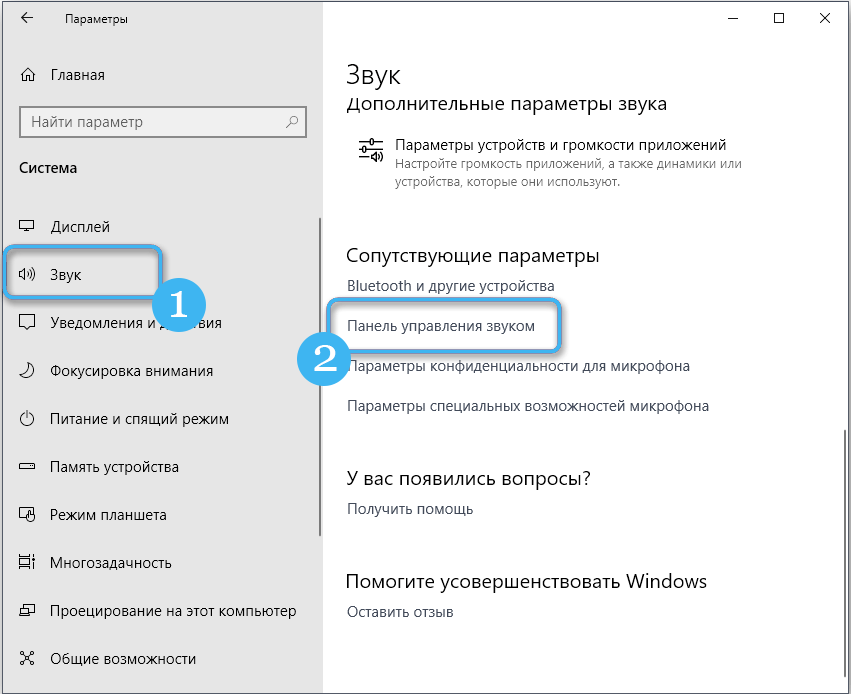
- Vahekaardil „Record” leiame mikrofoni ja liigume selle omaduste juurde;
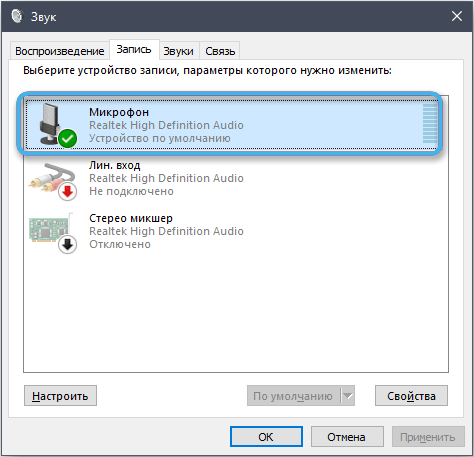
- Järgmisena avame "tase", klõpsake selle desaktiveerimise dünaamika ikoonil. Oluline on seade välja lülitada ja mitte ainult vähendada helitugevuse taset.
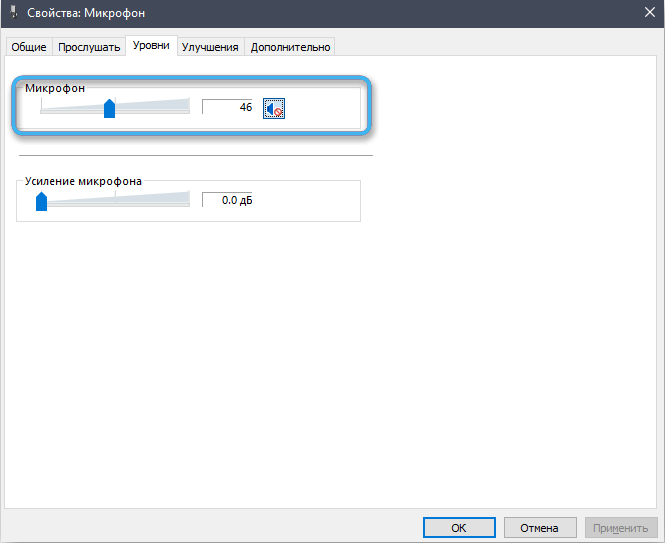
Pärast probleemi allika tuvastamist saab seda enamasti iseseisvalt kõrvaldada, kuid mõnel juhul tuleb aidata spetsialisti abistada või töötavaid seadmeid osta.
Ja mis viisil aitasite teil probleemi lahendada? Jagage kommentaarides.
- « Miks traadita klaviatuur ei ühenda ja kuidas seda parandada
- Tarbetute failide ja programmide eemaldamine Windowsi opsüsteemis administraatori nimel »

